요즘 제품 홍보나 마케팅 자료를 준비할 때 목업 이미지를 사용하는 일이 많아지고 있습니다.
하지만 목업 이미지를 찾으려 여러 사이트를 검색하다 보면 생각보다 많은 시간이 소요되곤 하죠.
이런 고민을 쉽게 해결할 수 있는 방법이 있습니다. 바로 온라인 디자인 툴 캔바(Canva)를 활용하는 것입니다.
캔바는 무료로 목업 이미지를 간단하게 제작할 수 있는 기능을 제공하는데요. 오늘은 캔바을 활용해 제품 목업 이미지를 쉽고 빠르게 만드는 방법을 단계별로 소개해드리겠습니다
캔바로 간단하게 무료 제품 목업 이미지 만드는 방법
1. 캔바 사이트 접속하기
먼저, 캔바 공식 사이트에 접속합니다. 회원가입 후 로그인하면 바로 디자인 작업을 시작할 수 있습니다.
2. 맞춤 크기 캔버스 만들기
캔바 메인 화면에서 맞춤 크기를 선택하고, 원하는 크기의 캔버스를 만듭니다. 그다음, 왼쪽 에디터 카테고리에서 '앱'을 클릭합니다.


3. 'Mockups' 검색하기
에디터의 검색창에 **'Mockups'**를 입력하고 검색합니다. 검색 결과에서 '목업(Mockups)' 아이콘을 클릭합니다

4. 다양한 제품 목업 선택하기
스마트폰, 인쇄물, 의류, 컴퓨터 등 다양한 제품 목업 이미지가 제공됩니다. 이 중에서 원하는 목업 이미지를 선택하세요.
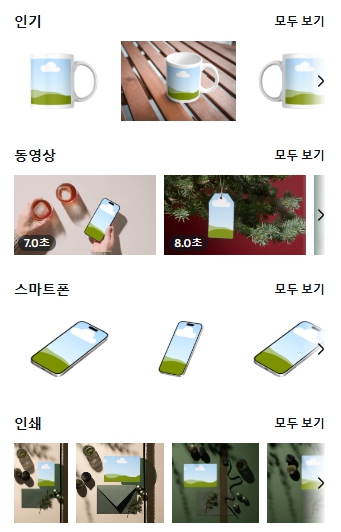


5. 컵 목업 예시로 디자인하기
예시로 컵 목업 이미지를 선택해 보겠습니다.
에디터 카테고리에서 요소를 클릭하고 원하는 크리스마스 일러스트를 선택하고 크리스마스 느낌의 컵 목업 이미지를 만들어 봅니다
(모든 이미지 넣을 수 있습니다)

6. 목업 이미지 편집하기
편집을 클릭해 원하는 색상으로 컬러 변경할 수 있고, 이미지 정렬, 사진 크기 등 목업 이미지 맞게 이미지를 편집할 수 있습니다

7. 목업 이미지 다운로드
완성된 목업 이미지는 PNG, JPG, PDF 등 다양한 포맷으로 다운로드할 수 있습니다. 이제 완성된 이미지를 광고, 마케팅 자료, SNS 콘텐츠 등 다양한 곳에 활용하시면 됩니다

마무리하며
캔바(Canva)를 활용하면 복잡한 디자인 툴 없이도 간단하고 빠르게 제품 목업 이미지를 제작할 수 있습니다.
오늘 소개한 방법을 활용하면, 제품 홍보나 마케팅 자료 준비 시 시간을 절약하면서도 세련된 이미지를 제작할 수 있을 것입니다. 이제 더 이상 목업 이미지를 찾느라 여기저기 헤맬 필요 없이, 캔바로 직접 만들어보세요!




댓글